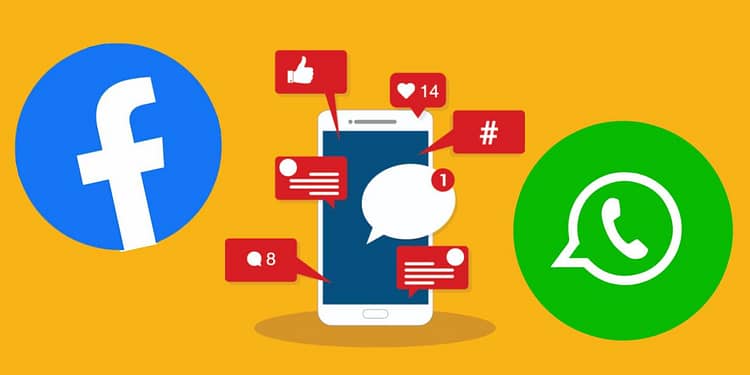En ocasiones se activan algunas notificaciones en nuestra computadora, tablet y celular, que no son de gran utilidad. Por ello te decimos como desactivarlas en Chrome, WhatsApp y Facebook.
Cómo desactivar las notificaciones de Google Chrome
Google Chrome es tal vez el navegador más utilizado en todo el mundo. Se caracteriza por su fácil descarga, sincronización rápida y velocidad al navegar en la web. Pero no todo es perfecto y en algunas ocasiones pueden aparecer mensajes no deseados o que no son de gran utilidad.
Lee también: ¿Cómo evitar que hackeen mi WhatsApp?
Para desactivar las notificaciones de Chrome, debes hacer lo siguiente (aplica para el sistema operativo Windows 11 o Windows 10):
Desde la configuración de Windows
- Presionar la combinación Windows + I para iniciar la Configuración de Windows.
- Entra a “Sistema” y luego selecciona “Notificaciones”.
- Baja hasta la sección “Notificaciones de aplicaciones” y “otros remitentes”.
- Localiza Google Chrome en la lista de aplicaciones para así poder deshabilitar el interruptor.
Desde Google Chrome
Es lógico pensar que podemos deshabilitar las notificaciones desde el propio navegador, para lograrlo solo hay que hacer lo siguiente:
- Abre Google Chrome.
- Seleccionar el ícono de menú de tres puntos en la esquina superior derecha para ingresar a “Configuración”.
- Selecciona la pestaña “Privacidad y seguridad” en la barra lateral izquierda.
- Da clic en Configuración del sitio en el panel derecho.
- Baja el cursor hasta encontrar la sección “Permisos”.
- Luego haz clic en “Notificaciones”.
- En “Comportamiento predeterminado”, se debe seleccionar “No permitir que los sitios envíen notificaciones”. Esto desactivará inmediatamente las notificaciones de Chrome.
NOTA: Si solo quieres deshabilitar las notificaciones de una página web en particular, ingresa a la sitio en cuestión, haz clic en el candado ubicado en la zona izquierda de la barra de direcciones. Allí se debe desactivar el interruptor de notificaciones.
Cómo desactivar las notificaciones de WhatsApp
Las preferencias de notificaciones se pueden elegir en los ajustes de WhatsApp.
Android
- Abre WhatsApp y toca el ícono de más opciones. Luego Ajustes y después Notificaciones.
- Puedes cambiar las notificaciones para los mensajes, los grupos y las llamadas en función de las siguientes opciones:
- Activar o desactivar los tonos de conversación para los mensajes entrantes y salientes.
- Elegir el tono de llamada o notificación.
- Elegir la duración de la vibración.
- Elegir si quieres activar las notificaciones emergentes en dispositivos con Android 9 y versiones anteriores. De este modo, las notificaciones aparecerán en medio de la pantalla.
- Elegir el color de la luz para las notificaciones en los teléfonos compatibles.
- Usar notificaciones de alta prioridad en los dispositivos con Android 5 y versiones posteriores. Con esta opción, se pueden activar o desactivar las vistas previas de notificaciones que aparecen en la parte superior de la pantalla.
NOTA: Si desactivas las notificaciones de alta prioridad, las notificaciones de WhatsApp se mostrarán en un lugar inferior en la pantalla.
Si quieres restablecer tus notificaciones, haz lo siguiente:
- Ve a Ajustes y luego selecciona Notificaciones.
- A continuación, toca el ícono de más opciones. Elige Restablecer notificaciones y después selecciona RESTABLECER.
iOS (iPhone)
iPhone muestra automáticamente las notificaciones para alertarte que tienes mensajes entrantes. Las aplicaciones del sistema iOS ofrecen tres tipos de notificaciones:
- Sonidos: Un tono de alerta te avisa que hay un mensaje nuevo.
- Alertas/Tiras: Un banner o una ventana que aparece en la pantalla.
- Globos: Una imagen o un número que aparece en el ícono de la aplicación.
Para cambiar las preferencias de notificaciones, haz lo siguiente:
- Abre WhatsApp y pulsa Configuración, luego selecciona Notificaciones. Revisa que esté activada la opción Mostrar notificaciones para las notificaciones de mensajes y de grupo.
- Puedes silenciar chats individuales o de grupo
- También puedes desactivar la vibración o los sonidos de la aplicación. Abre WhatsApp> Configuración> Notificaciones> Notificaciones en la aplicación.
Web y Escritorio
Las preferencias de notificaciones se pueden elegir en los ajustes de WhatsApp en su versión Web y de Escritorio:
- Abre WhatsApp Web o Escritorio> haz clic en el ícono del menú (o)> Configuración> Notificaciones. Allí, puedes cambiar las siguientes opciones:
- Sonidos.
- Alertas de escritorio.
- Mostrar vista previa.
- También puedes desactivar todas las alertas y sonidos de chats por un periodo determinado. Para volver a activar las notificaciones, haz clic en Alertas y sonidos desactivados. Haz clic para activar de nuevo.
- Para desactivar todas las notificaciones, incluidas las llamadas entrantes, cierra WhatsApp Web o Escritorio. Para activar las notificaciones de escritorio, abre WhatsApp.
- También puedes activar No molestar en Mac o Focus Assist en Windows.
Cómo desactivar las notificaciones de Facebook
De acuerdo con Sección de ayuda de la plataforma:
- Si comentas una publicación, las notificaciones de publicaciones se activan de manera automática.
- Si activas las notificaciones de una publicación, se te notifica cada vez que alguien comenta la publicación.
- No se te notifica si alguien responde a un comentario.
Para activar o desactivar las notificaciones de publicaciones haz lo siguiente:
- Ve a la publicación cuyas notificaciones quieres activar o desactivar.
- Toca y selecciona Activar notificaciones de esta publicación o Desactivar notificaciones de esta publicación.
- Si activas o desactivas la publicación, la persona que la hizo no se entera.
Lee también: Haz esto si una página no carga en Chrome, Safari y Firefox
Si necesitas más información acerca de la elección de las notificaciones que recibes en Facebook, visita este sitio https://www.facebook.com/help/390022341057202?helpref=faq_content.